许多网友向小编反映不知道怎么下载微课程制作系统?下载完成后不知道怎么安装?今天极速小编为大家提供一个安装教程,希望对大家有帮助!首先我们下载微课程制作系统(下载地址:http://www.jisuxz.com/down/31529.html),下载完成后点击打开文件夹找到下载的压缩文件。
解压后双击安装文件CourseMaker.exe”出现安装界面:

我们进入到微课程制作系统安装向导。安装向导将引导你完成微课程制作系统的安装。在开始安装之前,建议先关闭其他所有应用程序。点击下一步继续安装进程;
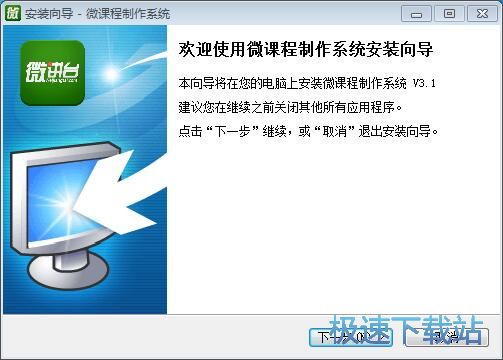
接下来我们要阅读微课程制作系统的授权协议。请仔细阅读下列许可协议。您在继续安装前必须同意这些协议条款。如果你点击取消,安装程序将会关闭。点击我接受协议然后点击下一步继续安装进程;
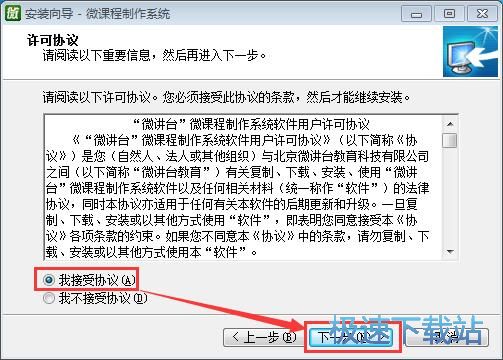
这一步我们需要确定微课程制作系统的安装路径,安装程序有默认的安装路径:C:\Program Files\Weijiangtai\CourseMaker。安装微课程制作系统至少需要44.4MB的磁盘空间。需要修改路径的朋友可以点击浏览,选择需要安装的文件夹后,点击确定就可以修改安装路径了。点击下一步继续安装进程;

这一步需要我们确认微课程制作系统的开始菜单快捷方式存放的文件夹,点击浏览可以选择其他文件夹。这一项建议保留默认选项,无需修改。点击下一步继续安装进程;
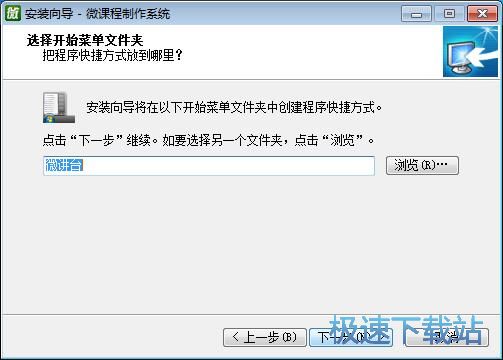
这一步安装向导要我们选择安装微课程制作系统期间安装向导要执行的附加任务,附加任务是创建桌面快捷方式,如果不需要执行,将勾选取消即可。点击下一步继续安装进程;
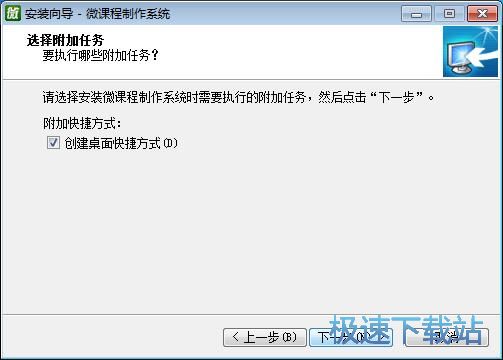
这一步是正式安装微课程制作系统前的比较后一个确认步骤,确认安装路径、开始菜单文件夹和附加任务无误后,就可以点击安装将微课程制作系统安装到电脑上;
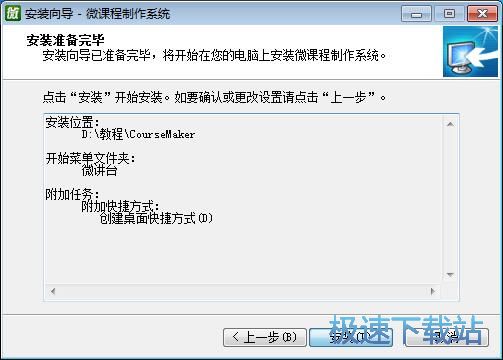
正在安装微课程制作系统,安装程序正在将微课程制作系统的文件安装到指定文件夹中;
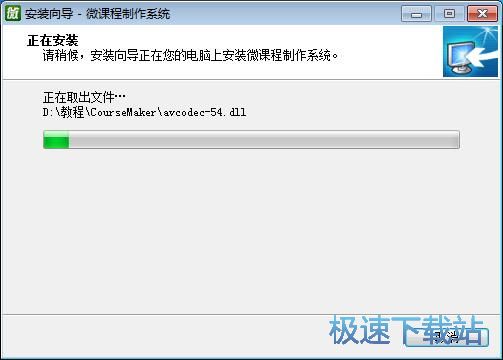
安装完成,安装程序已经成功在您的电脑上安装了微课程制作系统。安装向导会提示微课程制作系统安装完成。这里还有一个勾选项。运行微课程制作系统。如果不需要马上运行,取消勾选即可。点击结束就可以关闭安装向导。
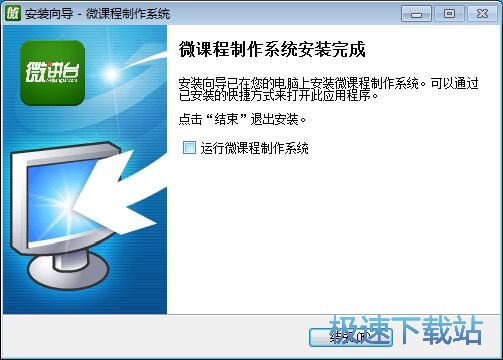
微课程制作系统的安装教程就讲解到这里,希望对你们有帮助,感谢你对极速下载站的支持!